Nota
L'accesso a questa pagina richiede l'autorizzazione. È possibile provare ad accedere o modificare le directory.
L'accesso a questa pagina richiede l'autorizzazione. È possibile provare a modificare le directory.
Una volta che viene eseguito il provisioning del sito Web è accessibile a tutti gli utenti da qualsiasi computer.
Nota
Gli utenti dovranno comunque fornire le credenziali per visualizzare il sito se è impostato sulla modalità privata. Per ulteriori dettagli, vedi Visibilità sito.
Puoi limitare l'accesso al sito Web da un elenco di indirizzi IP. Ad esempio, un ente governativo potrebbe desiderare che il contenuto venga visualizatto solo nella rete aziendale. Un'organizzazione commerciale potrebbe voler visualizzare il sito Web solo quando pubblicato e non mentre è in fase di sviluppo per evitare qualsiasi perdita di dati.
Quando una richiesta al sito Web viene generata da qualsiasi utente, il suo indirizzo IP viene confrontato con l'elenco di indirizzi consentiti. Se l'indirizzo IP non è incluso nell'elenco, il sito Web visualizza una pagina Web con un codice di stato HTTP 403.
Per aggiungere o rimuovere gli indirizzi IP, devi avere a disposizione uno dei seguenti ruoli:
- Amministratore dei servizi . Ulteriori informazioni: Utilizzare il ruolo di amministratore di servizio per gestire il tenant
- Amministratore di sistema dell'ambiente Microsoft Dataverse selezionato per il sito Web
Aggiungere un indirizzo IP
Per consentire l'accesso al sito Web da un indirizzo IP o un set di indirizzi IP, puoi aggiungere gli indirizzi IP all'elenco. In questo modo il sito Web sarà accessibile solo dall'elenco degli indirizzi IP aggiunti. Se non aggiungi un indirizzo IP, il sito Web sarà accessibile da tutti gli indirizzi IP.
Dopo aver aggiunto un indirizzo IP all'elenco di restrizione, il sito Web è accessibile solo sull'indirizzo IP specificato. Se tenti di accedere al sito Web da qualsiasi altro indirizzo IP, l'accesso è negato e una pagina Web con un codice di stato HTTP 403 viene visualizzata. Il contenuto della pagina Web è statico e non può essere modificato.
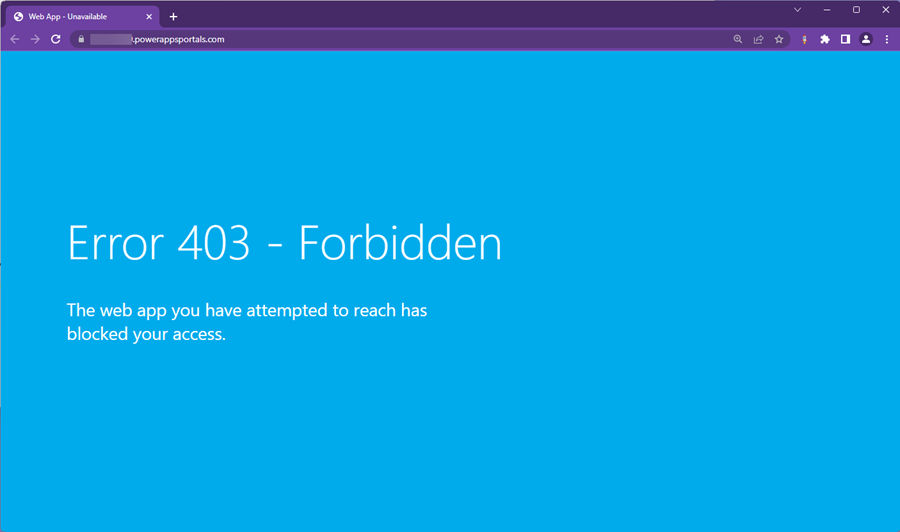
Nota
Devi specificare un indirizzo IP pubblico a cui è possibile accedere dal sito Web. L'indirizzo IP privato non è accessibile dal sito Web.
Nella sezione Risorse, seleziona Siti Power Pages.
Scegli il sito a cui desideri limitare in base all'indirizzo IP.
Nella pagina dei dettagli del sito, nella sezione Sicurezza, seleziona Restrizioni IP.
Nel riquadro laterale, seleziona + Nuovo per aggiungere un nuovo indirizzo IP.
Nella finestra Aggiungi un indirizzo IP, immetti i seguenti valori:
Seleziona tipo di indirizzo IP: scegli se l'indirizzo IP è IPv4 o IPv6.
Specifica l'indirizzo IP nella notazione CIDR: specifica l'indirizzo IP nella notazione CIDR. Ulteriori informazioni: Classless Inter-Domain Routing
Seleziona OK.
Rimuovere un indirizzo IP
Per rimuovere l'accesso a un sito Web da un indirizzo IP in precedenza consentito, puoi rimuovere l'indirizzo IP dall'elenco. Se non rimuovi tutti gli indirizzi IP, il sito Web è accessibile da tutti gli indirizzi IP.
Nella sezione Risorse, seleziona Siti Power Pages.
Scegli il sito a cui desideri limitare in base all'indirizzo IP.
Nella pagina dei dettagli del sito, nella sezione Sicurezza, seleziona Restrizioni IP.
Seleziona l'indirizzo IP che desideri rimuovere.
Seleziona i tre puntini (...) ed Elimina.
Seleziona OK nel messaggio di conferma.